Hur man fixar Critical Structure Corruption blåskärmsfel på Windows 10
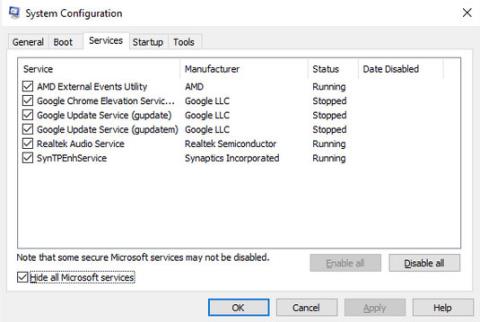
Kritisk strukturkorruption är ett blått skärmfel (BSOD) som kan uppstå när som helst när du använder en Windows-dator.
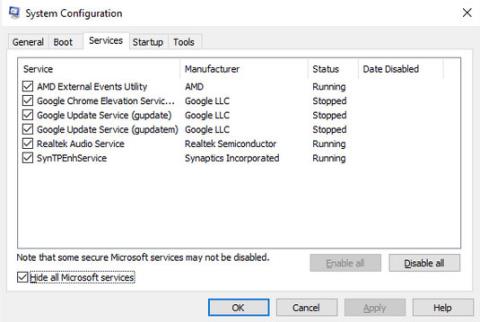
Kritisk strukturkorruption är ett blått skärmfel (BSOD) som kan uppstå när som helst när du använder en Windows-dator. Du kanske surfar på Internet, startar upp din dator eller startar ett program och ser detta fel visas på skärmen.
Låt oss lära oss med Quantrimang.com hur man fixar kritiska strukturkorruptionsfel genom följande artikel!
1. Starta Windows i felsäkert läge
Windows Säkert läge är ett gratis, inbyggt verktyg som inaktiverar alla onödiga drivrutiner och program som kan orsaka problem med Windows. När du misstänker att en drivrutin eller ett program får din dator att krascha är det ett bra sätt att verifiera dina misstankar att starta den i felsäkert läge. Om din dator fryser vid normal start men förblir stabil i felsäkert läge , kan det vara ett programvaru- eller drivrutinsproblem .
2. Fortsätt med Clean Boot-processen
Clean Boot låter dig starta din dator med en minimal uppsättning drivrutiner och programvara. Genom att hålla antalet startprogram så lågt som möjligt kommer du enkelt att välja ut program som kan vara orsaken till BSOD Critical Structure Corruption-felet.
Om du fortfarande har problem på din PC efter att ha utfört Clean Boot, kan problemet bero på något annat och du bör prova nästa metod. Men om att köra Clean Boot löser problemet måste du öppna System Configuration igen .
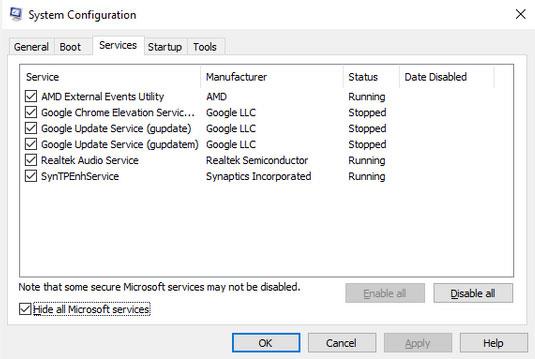
Hitta den verkliga boven i Systemkonfiguration
Aktivera sedan varje applikation en efter en för att se vilken av dessa applikationer som är den verkliga boven som orsakar felet med Critical Structure Corruption i Windows 10. När du har aktiverat varje applikation måste du starta om din dator och sedan kontrollera om Har problemet lösts ännu?
Detta kan vara lite krångligt, men en ren start kan lösa många Windows-problem, så det är värt ett försök.
3. Kör SFC- och DISM -skanningar
SFC och DISM är gratisverktyg från Microsoft som hjälper dig att fixa vissa fel relaterade till Windows-datorer. Dessa verktyg kan också hjälpa dig att åtgärda kritiska strukturkorruptionsfel på Windows-datorer.
4. Kontrollera hårdvaran
Drivrutinsproblem som orsakar BSOD-fel är inte ovanliga, speciellt om du har använt maskinen ett tag. Du kan spåra problemen med hjälp av Memory Diagnostic Tool.

Orsaken till felet kan bero på hårdvara
Memory Diagnostic Tool är ett annat inbyggt Windows-verktyg som fungerar genom att söka efter problem med din dators RAM-minne, moderkort och många andra hårdvarukomponenter.
I de flesta fall, när problemen är allvarliga, kommer verktyget automatiskt att varna när de uppstår. Du kan dock även köra verktyget manuellt för att kontrollera om du missat några fel.
Så här kör du Memory Diagnostic:
Steg 1: Öppna dialogrutan Kör (Win + R) , ange mdsched.exe och tryck på Retur.
B2: Välj Starta om nu och leta efter problem för att omedelbart söka efter problem på datorn.
När datorn startar om kommer Memory Diagnostics Tool att kontrollera hela datorn. Om du inte stöter på några problem här kan du vara säker på att hårdvaran är bra och boven ligger någon annanstans.
Event Viewer är ett gratis Windows-verktyg som registrerar alla "händelser" som inträffar i operativsystemet. En "händelse" i ett programmeringsspråk är varje åtgärd eller händelse som ett program kan upptäcka.
Den kapslar in allt från användaråtgärder, som musklick eller tangentbordsinmatningar, till slumpmässiga fel, slutförda uppgifter eller andra systemrelaterade uppmaningar.
Genom att använda Event Viewer kan du få mer information om felet Kritisk strukturkorruption. Följ stegen nedan för att komma igång med Event Viewer:
Steg 1: Tryck på Win + X och välj Event Viewer.
Steg 2: Välj sedan Windows Loggar > System för att få en lista över alla händelser.
Låt oss nu identifiera de händelser som utlöstes precis innan du stötte på felet med kritisk strukturkorruption. Genom att identifiera programmet som kördes innan systemet kraschade vet du orsaken till detta fel. När appen har hittats, ta bort den och se om detta löser problemet.

Använd Event Viewer för att hitta programmet som orsakar felet
6. Uppdatera alla enhetsdrivrutiner
Enhetsdrivrutiner som inte har uppdaterats på länge kan orsaka kritiska strukturkorruptionsfel på din dator.
Du kan lösa det här problemet genom att uppdatera dina enhetsdrivrutiner via Windows-uppdateringar.
Ovan är några föreslagna metoder för att fixa Critical Structure Corruption-fel på Windows 10!
Önskar dig framgång med felsökning!
Kioskläge på Windows 10 är ett läge för att endast använda 1 applikation eller endast åtkomst till 1 webbplats med gästanvändare.
Den här guiden visar hur du ändrar eller återställer standardplatsen för mappen Kamerarulle i Windows 10.
Redigering av hosts-filen kan göra att du inte kan komma åt Internet om filen inte ändras på rätt sätt. Följande artikel hjälper dig att redigera hosts-filen i Windows 10.
Om du minskar storleken och kapaciteten på foton blir det lättare för dig att dela eller skicka dem till vem som helst. I synnerhet på Windows 10 kan du ändra storlek på foton med några enkla steg.
Om du inte behöver visa nyligen besökta föremål och platser av säkerhetsskäl eller integritetsskäl kan du enkelt stänga av det.
Microsoft har precis släppt Windows 10 Anniversary Update med många förbättringar och nya funktioner. I den här nya uppdateringen kommer du att se många förändringar. Från stöd för Windows Ink-penna till stöd för webbläsartillägg för Microsoft Edge, Start-menyn och Cortana har också förbättrats avsevärt.
En plats för att styra många operationer direkt i systemfältet.
På Windows 10 kan du ladda ner och installera grupppolicymallar för att hantera Microsoft Edge-inställningar, och den här guiden visar dig processen.
Dark Mode är ett mörk bakgrundsgränssnitt på Windows 10, som hjälper datorn att spara batteri och minska påverkan på användarens ögon.
Aktivitetsfältet har begränsat utrymme, och om du regelbundet arbetar med flera appar kan du snabbt få ont om utrymme för att fästa fler av dina favoritappar.









